Allgemeine Schritte
Um eine erfolgreiche Installation sicherzustellen, stellen Sie Folgendes sicher:
-
Sie verwenden das neueste Installationsprogramm für Power Automate Desktop.
-
Sie verfügen über Administratorrechte: Das Installationsprogramm fragt Sie nach Administratorrechten und schlägt fehl, wenn Sie Nein auswählen.
-
Sie haben Ihren Computer neu gestartet: Einige Windows-Änderungen erfordern einen Neustart, um wirksam zu werden, und die Installation wird möglicherweise blockiert.
-
Sie verwenden eine aktuelle Version eines unterstützten Windows-Betriebssystems: Windows 10 (Home, Pro oder Enterprise) oder Windows Server 2016 oder höher
Bekannte Installationsprobleme und Problemumgehungen
Fehler beim Starten des Power Automate-Diensts: Kein Zertifikat im lokalen Speicher des Computers
Ursache
Die Installation schlägt fehl, weil der Computer die zertifikate, die für die Verwendung von Power Automate Desktop mit dem lokalen Datengateway erforderlich sind, nicht zulässt. Dieser Fehler ist in der Ereignisanzeige zu finden:
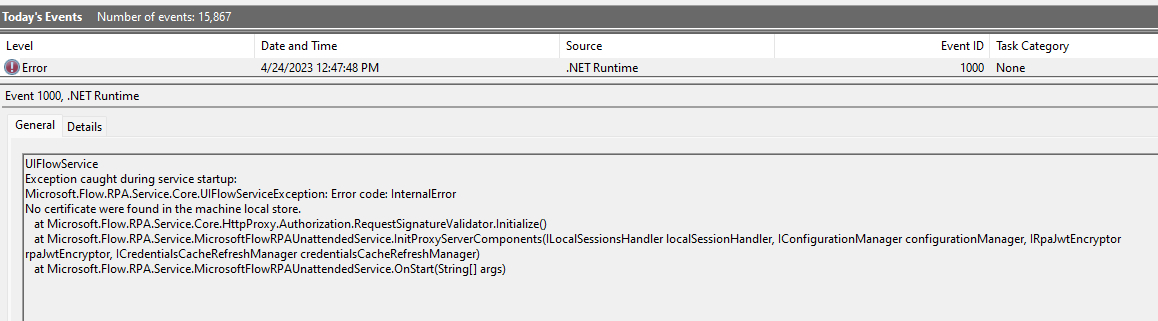
Lösung (Installationsversion 2.32 oder höher erforderlich)
Ab der Pad-Version vom Mai 2023 ist es möglich, die installationsschritte zu überspringen, die für die Unterstützung der Konnektivität des lokalen Datengateways erforderlich sind, indem Sie die Installation über die Befehlszeile mit dem Parameter /SkipGatewaySupport ausführen.

Starten des Power Automate-Diensts: Dll "uiflowsclient.dll" kann nicht geladen werden
Ursache
Die Installation schlägt fehl, weil der Power Automate-Windows-Dienst nicht gestartet werden konnte, und die Protokolle der Ereignisanzeige zeigen, dass der Grund, warum er nicht gestartet werden konnte, "System.DllNotFound Exception: Unable to load DLL 'uiflowsclient.dll'" ist.
Problemumgehung
Deinstallieren sie Microsoft Visual C++ 2015-2019 Redistributable
Wechseln Sie zu Einstellungen > Apps > Apps & Features, deinstallieren Sie sie, und installieren Sie Power Automate Desktop erneut. Das Power Automate Desktop-Installationsprogramm installiert die verteilbare C++-Datei neu.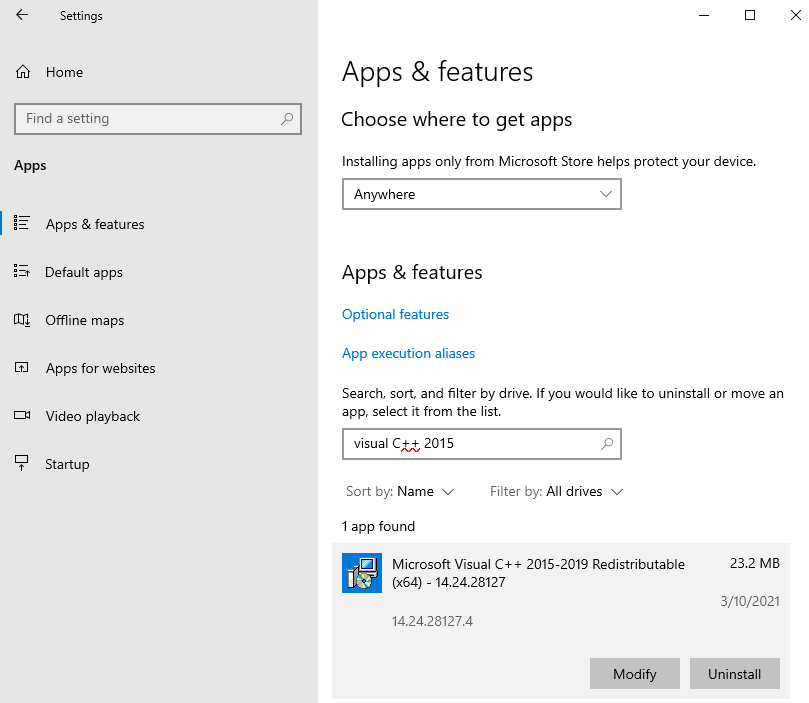
Fehler beim Starten des Power Automate-Diensts: Fehler beim Auflisten von Sitzungen
Bei der Installation tritt ein Fehler auf, da der Power Automate-Dienst beim Start abstürzt. Dieser Fehler wird in der Ereignisanzeige angezeigt:
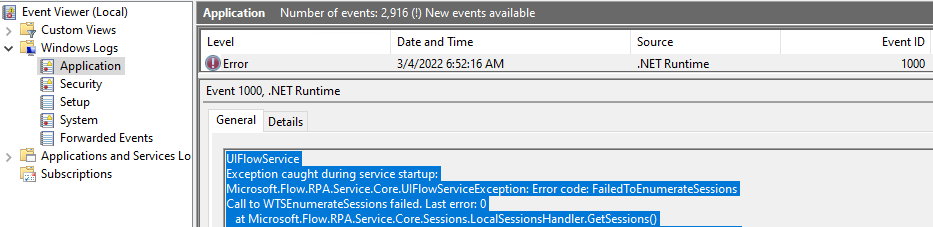
Ursache
Das Installationsprogramm gewährt dem Power Automate-Dienst Berechtigungen zum Aufzählen von Benutzersitzungen auf dem Computer. Für diese Berechtigungen muss Ihr Computer möglicherweise neu gestartet werden, damit sie wirksam werden.
Lösung (Installationsversion 2.18 oder höher erforderlich)
Dieses Problem kann behoben werden, indem Sie den Power Automate-Dienst während der Installation überspringen und den Computer direkt nach der Installation neu starten. Hierzu können Sie das argument /SKIPSTARTINGPOWERAUTOMATESERVICE an das Installationsprogramm übergeben:

Wenn dies erfolgreich ist, sehen Sie, dass der Power Automate-Windows-Dienst nach dem Neustart des Computers erfolgreich ausgeführt wird und nicht mehr abstürzt und den fehler "Fehler beim Aufzählen von Sitzungen" ausgibt, der im Ereignisprotokoll angezeigt wird.
Fehler beim Starten des Power Automate-Diensts: Dienstkontofehler
Die Installation schlägt fehl, weil der Power Automate-Dienst beim Start abstürzt und die Ereignisanzeige diese beiden Fehler anzeigt:

Und

Ursache
Es liegt wahrscheinlich ein Problem vor, dass Ihr Computer das Erstellen des Windows-Kontos des Power Automate-Diensts (NT-Dienst\UIFlowService) während der Installation nicht zulässt.
Dies kann bestätigt werden, indem Sie die Installation erneut ausführen und überprüfen, ob das Konto vorhanden ist, während das Installationsprogramm versucht, den Power Automate-Dienst zu starten. Das Profil des Kontos sollte hier in der Registrierung gefunden werden: "HKEY_LOCAL_MACHINE\SOFTWARE\Microsoft\Windows NT\CurrentVersion\ProfileList\S-1-5-80-3017052307-2994996872-1615411526-3164924635-3391446484
Wenn dieser Registrierungsschlüssel nicht vorhanden ist, lässt Ihr Computer die Erstellung des Dienstbenutzerkontos nicht zu. Beachten Sie, dass, wenn Power Automate-Desktop nicht installiert ist, erwartet wird, dass der Schlüssel nicht vorhanden ist, während der Installation überprüft werden muss.
Lösung (Installationsversion 2.18 oder höher erforderlich)
Es gibt eine Problemumgehung, die die Bereitstellung eines Windows-Benutzerkontos erfordert, das den Dienst anstelle des Standardkontos ausführen wird. Dieses Konto muss Mitglied der Remotedesktopbenutzergruppe sein und über die Berechtigung "Anmeldung als Dienst" verfügen.
Sie können das Installationsprogramm ausführen und das Starten des Power Automate-Diensts überspringen, indem Sie ihn über die Befehlszeile ausführen und das Argument /SKIPSTARTINGPOWERAUTOMATESERVICE übergeben.

Wenn die Installation erfolgreich ist, führen Sie die Power Automate-Computerruntime-App aus, und verwenden Sie das Menü "Problembehandlung", um das Dienstkonto zu ändern.
Fehler beim Starten des Power Automate-Diensts: Überprüfen Sie, ob Sie über ausreichende Berechtigungen zum Installieren von Systemdiensten verfügen.
Um zu bestätigen, dass dies das Problem ist, auf das Sie stoßen, suchen Sie im Ereignisanzeige nach dem folgenden Ereignis:
Wenn ein Fehler wie die folgende Erfassung gefunden wird, ist neben dem Fehlen von Abstürzen des Power Automate-Desktop-Diensts die Ursache des Absturzes das, was die Installation blockiert:

Ursache
Das Zum Starten des Power Automate-Diensts verwendete Konto kann den Dienst nicht starten, da die Richtlinie "Anmelden als Dienst verweigern" dies verhindert.
Standardmäßig und während der Installation wird der UIFlowService als NT SERVICE\UIFlowService ausgeführt. Das von UIFlowService verwendete Konto kann später geändert werden, darf aber zu Installationszwecken nicht für die Anmeldung blockiert werden.
Lösung
Aktualisieren Sie die Richtlinie "Anmelden als Dienst verweigern", um das Konto oder die Gruppe zu entfernen, die verhindert, dass sich NT SERVICE\UIFlowService als Dienst anmeldet.
Beispiel: Jeder

Der LanmanServer-Dienst kann nicht gestartet werden.
In den Installationsprotokollen (siehe Abschnitt Sammeln von Diagnoseinformationen unten) finden Sie diese Fehlermeldung:
"Ausnahme beim Starten des LanmanServer-Diensts ausgelöst: System.InvalidOperationException: Dienst LanmanServer kann auf Computer nicht gestartet werden"
Ursache
Das Power Automate-Installationsprogramm hängt vom LanmanServer-Dienst ab und versucht, ihn zu starten, wenn er noch nicht ausgeführt wird. Wenn der Dienst nicht gestartet werden kann, schlagen installationsschritte, die davon abhängen, fehl, und auch die Installation schlägt fehl.
Lösung
Suchen Sie im Dienst-Manager (Windows-Taste + R services.msc oder dienste im Startmenü) den Dienst mit dem Namen "Server", klicken Sie mit der rechten Maustaste darauf, und wählen Sie Eigenschaften aus. Stellen Sie auf der Registerkarte Allgemein sicher, dass der Startmodus nicht deaktiviert ist (er sollte standardmäßig automatisch sein). Klicken Sie auf "Übernehmen", um den Startmodus zu aktualisieren.
Sie können den Dienst dann manuell starten, indem Sie im Dienst-Manager-Tool mit der rechten Maustaste darauf klicken und "Starten" auswählen. Sobald der Dienst ausgeführt wird, können Sie die Installation erneut versuchen.
Fehler beim Binden des SSL-Zertifikats
Um zu bestätigen, dass dies das Problem ist, auf das Sie stoßen, suchen Sie in den Installationsprotokollen (siehe Abschnitt Sammeln von Diagnoseinformationen unten) nach "Ausnahme ausgelöst, während SetServiceUrlAcl ausgelöst wird".
Ursache
Bei der Installation von Power Automate ist die Bindung eines SSL-Zertifikats an den von Power Automate verwendeten HTTP-Port fehlgeschlagen.
Lösung
Das SSL-Zertifikat wird nur für die Konnektivität des lokalen Datengateways benötigt. Wenn Sie es nicht benötigen, ist es ab der Version vom Mai 2023 (Version 2.32 oder höher) möglich, die Installationsschritte zu überspringen, die für die Unterstützung der Konnektivität des lokalen Datengateways erforderlich sind, indem Sie die Installation über die Befehlszeile mit dem Parameter /SkipGatewaySupport ausführen.

Wenn Sie Gatewayunterstützung benötigen, können Sie weitere Details zur Grundursache abrufen. Führen Sie die folgenden PowerShell-Befehle aus. Einer davon sollte mit einem bestimmten Fehlercode fehlschlagen, der einen besseren Einblick in die Behebung des Problems gibt:
$sslport = 4723
$applicationId = [string]::Format("{{{0}}}", "33BEDDD1-E697-4606-B306-C5DFE7AE0AAE")
$serviceUser = "[USER account]" # TODO: fill with domain\alias
$thumb = "[Certificate thumbprint to bind - certificate located in LocalMachine\My cert store]" # TODO: fill certificate thumbprint
function ExitIfError {
if ($LASTEXITCODE -ne 0) {
exit 1
}
}
Write-Host port: $sslport; thumb: applicationId=$applicationId
Write-Host [2] Adding all IP addresses to the IP listen list
netsh http add iplisten ipaddress=0.0.0.0
Write-Host [3] Trying to remove the previous certificate on port $sslPort
netsh http delete sslcert ipport=0.0.0.0:$sslPort
Write-Host [4] Binding port $sslPort to certificate with thumbprint $thumb
netsh http add sslcert ipport=0.0.0.0:$sslPort certhash=$thumb appid=$applicationId verifyclientcertrevocation=disable
& netsh http show sslcert ipport=0.0.0.0:$sslPort # displaying the cert binding
ExitIfError
Write-Host [5] Giving access to https://+:$sslPort/UiFlowDispatcher/ to user $serviceUser
netsh http add urlacl url=https://+:$sslPort/UiFlowDispatcher/ user=$serviceUser
Sammeln von Diagnoseinformationen
Die folgenden Daten können hilfreich sein, um Ihre Installation besser zu verstehen und zu beheben:
-
Installationsprotokolle: Diese Protokolle befinden sich im Ordner %temp% des installierenden Benutzers (geben Sie "%temp%" in die Adressleiste des Datei-Explorers ein, und drücken Sie die EINGABETASTE). Es gibt zwei Dateien mit den folgenden Formaten: Power_Automate_Desktop_*.log und Power_Automate_Desktop_*_*_MicrosoftFlowRPA.log können Sie die Dateien nach "Datum der Änderung" sortieren, um ihre Suche zu vereinfachen.
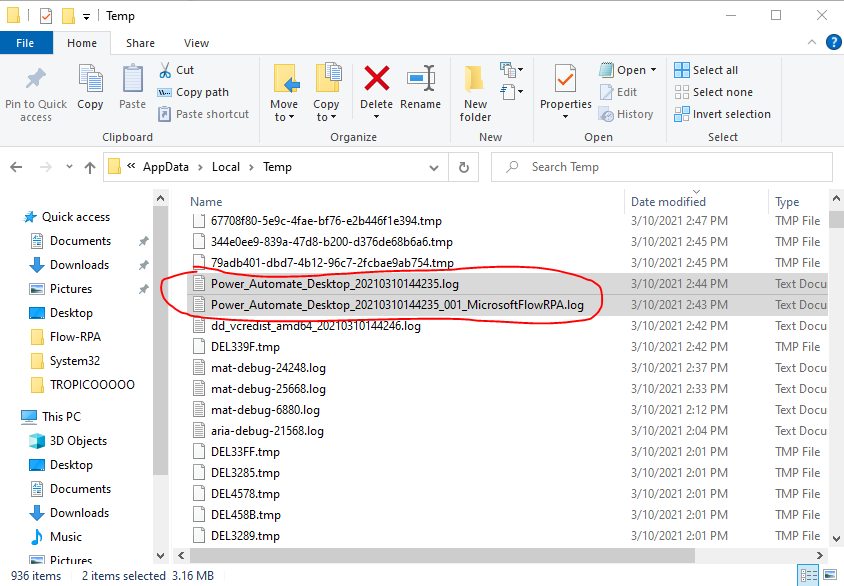
-
Protokolle der Ereignisanzeige: Diese Protokolle sind nützlich, wenn ein Windows-Dienst nicht gestartet werden kann. Öffnen Sie die Windows-Ereignisanzeige, navigieren Sie zu Windows-Protokolle > Anwendung, und suchen Sie nach Fehlern
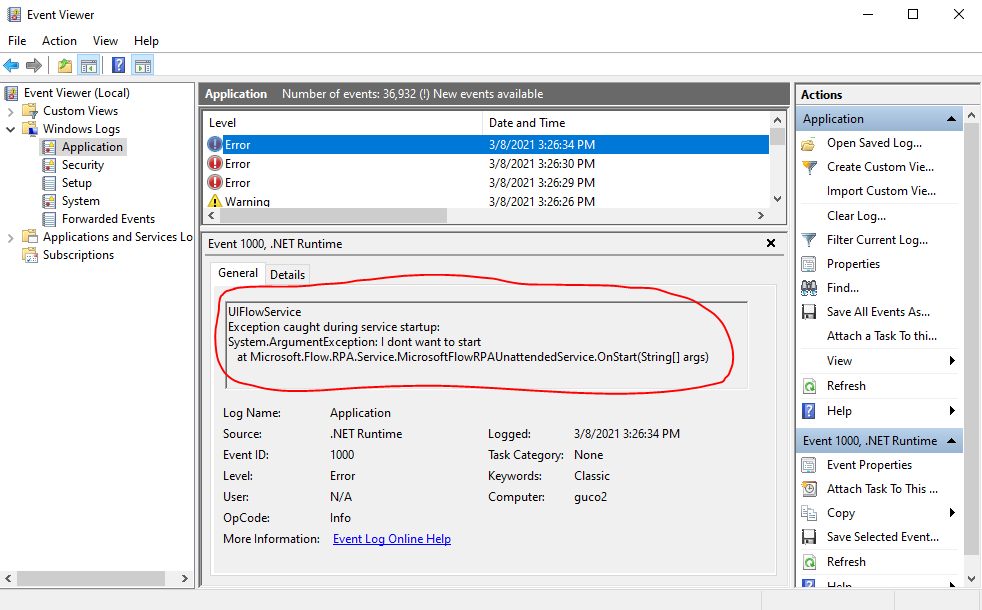
-
Programmdatenprotokolle: Es gibt die Protokolle der Komponenten, die wir auf Ihrem Computer installieren. Sie finden sie unter dem folgenden Pfad: %programdata%\Microsoft\Power Automate Desktop\Logs Für diese Protokolle müssen Administratorrechte in einen anderen Ordner kopiert werden. Sie müssen sie kopieren, bevor Sie sie öffnen können. Der Inhalt dieses Ordners ist schreibgeschützt.
Wenn Sie sich an den Support wenden müssen, senden Sie bitte diese vier Elemente als ZIP-Datei mit Ihrem Ticket:
-
Power_Automate_Desktop_*.log
-
Power_Automate_Desktop_*_*_MicrosoftFlowRPA.log
-
Protokolle der Ereignisanzeige:
-
Wählen Sie Aktuelle Protokolle filtern aus, um nur die richtigen Protokolle zu erfassen (z. B. die letzte Stunde).
-
Klicken Sie mit der rechten Maustaste auf die ausgewählten Fehler.
-
Wählen Sie Gefilterte Protokolldatei speichern unter und als evtx-Datei speichern aus.
-
-
%programdata%\Microsoft\Power Automate Desktop\Logs-Dateien










